UG运动仿真教程
UG运动仿真教程

四、运动副之间的关系
滑动副
转动副
Байду номын сангаас
滑动副
转动副
线缆副
螺钉副 齿轮齿条副
齿轮副 万向节
五、多种运动复合的处理技巧
1.有几种运动就有几个杆件,杆件的不足的要
增加辅助杆件(伪连杆)。 2.在错综复杂的相对运动关系中,运动的考察 目标一定要放在第一位。即:运动目标 /1/2/3/4…固定件。 3. 连杆、原点和方位要一个一个的选择,不 要嫌麻烦,这样可以避免出错。 4. 就机械手取物而言,货物的运动驱动为机 械手相应运动的部份运动;运动仿真过程中 灵活运用测量,确保机械手与货物的运动匹
UG运动仿真教程
青华工作室
一、UG动画的分类
1、利用装配序列实现动画:
坦克-飞机-变形金刚 虎钳 2、利用参数化实现动画: 振动的铜棒 水面涟漪 3、利用运动仿真模块实现动画: 莲花盛开 蜜蜂采蜜 变形金刚 万能夹具
二、UG运动仿真的步骤
1、模型的准备
运动仿真的模型对象:点、线、面、体,装配及非装配 的三维模型均可。
2、运动分析
分析各杆件之间的运动关系
3、定义刚性的连杆 4、添加运动副和运动驱动(难点) 5、解算及后处理
三、step函数
格式:STEP (x, x0, h0, x1, h1) 参数说明: x ―自变量,可以是time或time的任一函数 x0 ―自变量的STEP函数开始值,可以是常数
Step(time,2,1,3,step(time,4,0,5,-3)); Step(time,2,1,3,3)+step(time,4,0,5,-3) 注意为什么不写成
Step(time,2,1,3,3)+step(time,4,3,5,0) Step函数可以控制模型的运动时间段。
UG运动仿真教程

运动仿真9.1 运动仿真的工作界面本章主要介绍UG/CAE模块中运动仿真的功能。
运动仿真是UG/CAE(Computer Aided Engineering)模块中的主要部分,它能对任何二维或三维机构进行复杂的运动学分析、动力分析和设计仿真。
通过UG/Modeling的功能建立一个三维实体模型,利用UG/Motion的功能给三维实体模型的各个部件赋予一定的运动学特性,再在各个部件之间设立一定的连接关系既可建立一个运动仿真模型。
UG/Motion的功能可以对运动机构进行大量的装配分析工作、运动合理性分析工作,诸如干涉检查、轨迹包络等,得到大量运动机构的运动参数。
通过对这个运动仿真模型进行运动学或动力学运动分析就可以验证该运动机构设计的合理性,并且可以利用图形输出各个部件的位移、坐标、加速度、速度和力的变化情况,对运动机构进行优化。
运动仿真功能的实现步骤为:1.建立一个运动分析场景;2.进行运动模型的构建,包括设置每个零件的连杆特性,设置两个连杆间的运动副和添加机构载荷;3.进行运动参数的设置,提交运动仿真模型数据,同时进行运动仿真动画的输出和运动过程的控制;4.运动分析结果的数据输出和表格、变化曲线输出,人为的进行机构运动特性的分析。
9.1.1 打开运动仿真主界面在进行运动仿真之前,先要打开UG/Motion(运动仿真)的主界面。
在UG的主界面中选择菜单命令【Application】→【Motion】,如图9-1所示。
图9-1 打开UG/Motion操作界面选择该菜单命令后,系统将会自动打开UG/Motion的主界面,同时弹出运动仿真的工具栏。
9.1.2 运动仿真工作界面介绍点击Application/Motion后UG界面将作一定的变化,系统将会自动的打开UG/Motion 的主界面。
该界面分为三个部分:运动仿真工具栏部分、运动场景导航窗口和绘图区,如图9-2所示。
图9-2 UG/Motion 主界面运动仿真工具栏部分主要是UG/Motion各项功能的快捷按钮,运动场景导航窗口部分主要是显示当前操作下处于工作状态的各个运动场景的信息。
UG运动仿真教程

UG运动仿真教程一、UG运动仿真的基本概念UG软件中的运动仿真功能包括创建几何体、定义运动约束、添加动力学参数等。
通过对运动过程中的力学、动力学以及动力学参数的计算和模拟,可以预测物体的运动轨迹、速度、加速度等运动特性。
二、UG运动仿真的基本步骤1.创建几何模型:在UG软件中,首先需要创建物体的几何模型。
可以通过绘制、拉伸等工具创建物体的几何形状,也可以导入外部模型。
2.设置运动约束:在创建几何模型后,需要为物体设定运动约束。
运动约束包括位置约束、角度约束等,用于定义物体的运动范围和限制。
3.添加动力学参数:在建立几何模型和设置运动约束后,需要为物体添加动力学参数。
动力学参数包括质量、惯性矩阵、摩擦系数等,用于计算物体在运动中的力学特性。
4.运动仿真计算:完成上述步骤后,可以进行运动仿真计算。
UG软件会根据设定的运动约束和动力学参数,计算物体的运动轨迹、速度、加速度等参数,并在三维环境中实时显示物体的运动过程。
5.优化设计:通过观察和分析运动仿真的结果,可以对产品设计进行优化。
根据物体的运动特性,可以调整运动约束、改变动力学参数等,以达到更好的设计效果。
三、UG运动仿真的应用领域1.机械设计与工艺优化:UG运动仿真可以模拟产品在工作状态下的运动过程,帮助工程师分析零件的运动轨迹、工作效率等,优化设计方案和工艺流程。
2.机器人运动规划与控制:UG运动仿真可以模拟机器人的运动行为,预测机器人的轨迹、速度、加速度等,优化机器人的运动规划和控制算法。
3.汽车碰撞分析与安全设计:UG运动仿真可以模拟车辆在碰撞过程中的变形、速度、受力情况等,帮助汽车制造商减少碰撞事故的危害,提高车辆的安全性能。
4.产品装配与拆卸分析:UG运动仿真可以模拟产品的装配和拆卸过程,分析零部件的运动变形情况,优化产品的装配性能和使用寿命。
四、UG运动仿真的优势1.省时省力:UG运动仿真可以通过计算和模拟代替实际运动过程的试错,减少设计和制造阶段的试验和调整时间和成本。
UG__运动仿真教程
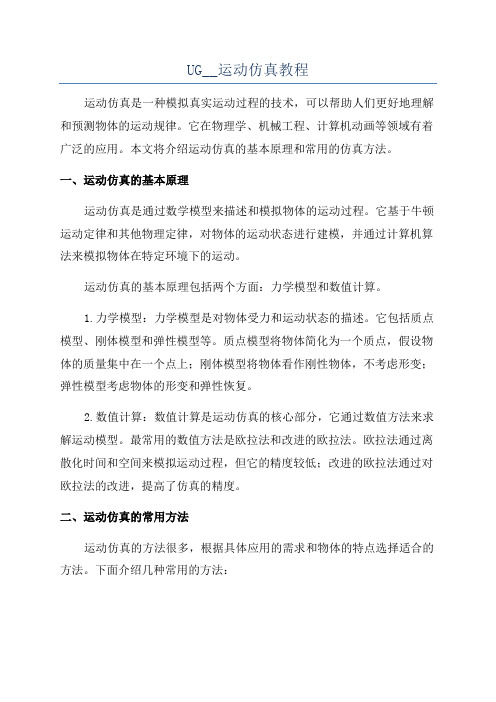
UG__运动仿真教程运动仿真是一种模拟真实运动过程的技术,可以帮助人们更好地理解和预测物体的运动规律。
它在物理学、机械工程、计算机动画等领域有着广泛的应用。
本文将介绍运动仿真的基本原理和常用的仿真方法。
一、运动仿真的基本原理运动仿真是通过数学模型来描述和模拟物体的运动过程。
它基于牛顿运动定律和其他物理定律,对物体的运动状态进行建模,并通过计算机算法来模拟物体在特定环境下的运动。
运动仿真的基本原理包括两个方面:力学模型和数值计算。
1.力学模型:力学模型是对物体受力和运动状态的描述。
它包括质点模型、刚体模型和弹性模型等。
质点模型将物体简化为一个质点,假设物体的质量集中在一个点上;刚体模型将物体看作刚性物体,不考虑形变;弹性模型考虑物体的形变和弹性恢复。
2.数值计算:数值计算是运动仿真的核心部分,它通过数值方法来求解运动模型。
最常用的数值方法是欧拉法和改进的欧拉法。
欧拉法通过离散化时间和空间来模拟运动过程,但它的精度较低;改进的欧拉法通过对欧拉法的改进,提高了仿真的精度。
二、运动仿真的常用方法运动仿真的方法很多,根据具体应用的需求和物体的特点选择适合的方法。
下面介绍几种常用的方法:1. 刚体动力学仿真:刚体动力学仿真适用于刚性物体的运动模拟。
它通过对刚体的受力和运动状态进行建模,并使用牛顿运动定律来求解物体的运动。
常用的方法有欧拉法、改进的欧拉法和Verlet积分法等。
2.弹性体仿真:弹性体仿真适用于弹性物体的模拟,如弹簧和橡胶。
它通过考虑物体的形变和弹性恢复来模拟物体的运动。
常用的方法有有限元法和质点弹簧模型等。
3.粒子系统仿真:粒子系统仿真适用于模拟大量粒子的运动,如雨滴、火焰和爆炸等。
它通过对粒子的位置、速度和力进行计算来模拟粒子的运动。
常用的方法有欧拉法和改进的欧拉法等。
4.刚柔耦合仿真:刚柔耦合仿真是将刚体和弹性体结合起来进行仿真。
它能够模拟包含刚性和弹性物体的复杂运动,如人物的运动和生物的行为等。
ug运动仿真(同605)

4.1 NX运动仿真概述本节将简要对 UG NX 的运动仿真界面和运动仿真工具进行基本的介绍,通过本节的学习,读者可以初步地认识UG NX 的运动仿真功能。
41.1 进入运动仿真模块由于运动仿真需要通过主模块来创建,因此需要先打开主模板,才能进一步进行运动仿真。
下面将介绍进入运动仿真模块的步骤。
打开主模版文件,也可以是包含了装配信息的文件。
(1)单击应用模块中的“运动”按钮。
即可进入运动仿真界面。
(2)在资源导航器中选择“运动导航器”,右键单击根目录按钮,在弹出的快捷菜单中选择“新建仿真”命令,将弹出“环境”对话框,设置好参数后,单击“确定按钮,即可进入新的运动仿真建立,如图4-1所示。
图4-1 “环境”对话框4.1.2 运动仿真界面运动仿真界面与建模界面样式大体上相似,但其工具与命令则有了较大的变化,如图4-2所示。
图4-2 运动仿真界面菜单栏:包含9个菜单命令,如文件、主页、结果、曲线、分析等。
工具栏:由基本环境工具栏、运动工具栏、动画控制工具栏组成,提供操作所需要的命令的快捷按钮。
运动导航器:通过树形结构显示各个数据,可以进行新建、克隆、删除运动仿真等命令。
4.1.3 运动仿真工具栏运动仿真工具栏包含了进行运动仿真时所需要的大部分命令,如连杆、运动副、齿轮副等,如图4-3所示。
有时运动工具栏也可以根据需要拆分成几个小的工具栏。
图4-3 “运动仿真”工具栏下面将对几种常用命令进行介绍。
连杆:通过连杆命令可以将部件定义为连杆,在运动仿真时部件将作为连杆进行分析模拟,如图4-4所示。
运动副:运动副可以将连杆连接起来,并通过定义不同的运动副的类型使连杆能够进行相应的动作,如图4-5所示。
图4-4 “连杆”对话框图4-5 “运动副”对话框传动副:传动副的作用是改变机构扭矩、转速等。
其中有齿轮副、齿轮齿条副和线缆副3种类型。
约束:通过约束命令可以指定两个对象之间的关系,其中点在曲线上、线在线上和点在曲面上3种类型,如图4-6所示。
UG运动仿真教程
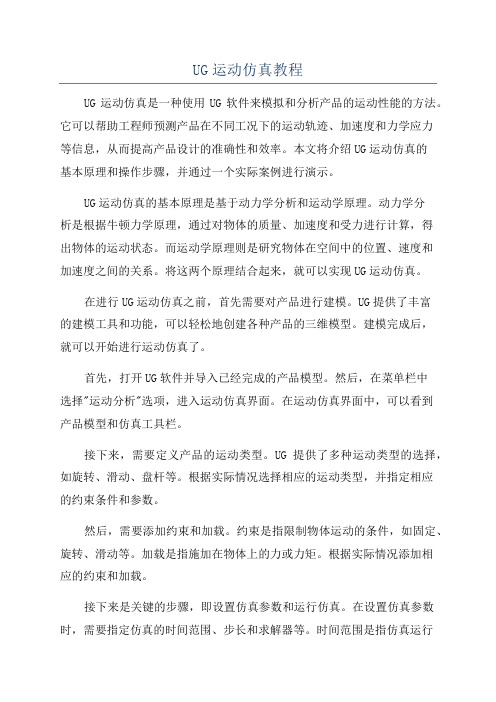
UG运动仿真教程UG运动仿真是一种使用UG软件来模拟和分析产品的运动性能的方法。
它可以帮助工程师预测产品在不同工况下的运动轨迹、加速度和力学应力等信息,从而提高产品设计的准确性和效率。
本文将介绍UG运动仿真的基本原理和操作步骤,并通过一个实际案例进行演示。
UG运动仿真的基本原理是基于动力学分析和运动学原理。
动力学分析是根据牛顿力学原理,通过对物体的质量、加速度和受力进行计算,得出物体的运动状态。
而运动学原理则是研究物体在空间中的位置、速度和加速度之间的关系。
将这两个原理结合起来,就可以实现UG运动仿真。
在进行UG运动仿真之前,首先需要对产品进行建模。
UG提供了丰富的建模工具和功能,可以轻松地创建各种产品的三维模型。
建模完成后,就可以开始进行运动仿真了。
首先,打开UG软件并导入已经完成的产品模型。
然后,在菜单栏中选择"运动分析"选项,进入运动仿真界面。
在运动仿真界面中,可以看到产品模型和仿真工具栏。
接下来,需要定义产品的运动类型。
UG提供了多种运动类型的选择,如旋转、滑动、盘杆等。
根据实际情况选择相应的运动类型,并指定相应的约束条件和参数。
然后,需要添加约束和加载。
约束是指限制物体运动的条件,如固定、旋转、滑动等。
加载是指施加在物体上的力或力矩。
根据实际情况添加相应的约束和加载。
接下来是关键的步骤,即设置仿真参数和运行仿真。
在设置仿真参数时,需要指定仿真的时间范围、步长和求解器等。
时间范围是指仿真运行的时间长度,步长是指每个时间步的长度。
求解器是根据已知的约束条件和加载,计算物体的运动状态的算法。
根据实际情况设置仿真参数。
最后,点击运行仿真按钮,UG就会自动进行运动仿真。
在仿真过程中,UG会计算物体的运动轨迹、加速度和力学应力等信息,并将结果以图形或表格的形式展示出来。
通过UG运动仿真,工程师可以快速准确地预测产品在不同工况下的运动性能。
这对于产品设计的优化和改进非常有帮助。
例如,在汽车设计中,可以通过运动仿真来分析车身在不同驾驶条件下的动力学响应,从而优化悬挂系统和车身刚度,提高车辆的安全性和舒适性。
UG运动仿真函数设置教程

UG运动仿真函数设置教程UG运动仿真是一种通过计算机模拟物体的运动过程来预测和优化物体设计的方法。
它广泛应用于汽车、航空航天、船舶等工程领域,能够帮助工程师们节省时间和成本,提高设计的安全性和效率。
UG软件是一款功能强大、应用广泛的三维设计软件,其中的运动仿真功能十分强大。
本文将为您介绍UG运动仿真函数的设置方法。
首先,要使用UG的运动仿真功能,我们需要在UG环境下创建一个仿真模型。
在UG软件中打开需要进行运动仿真的模型文件后,依次点击"应用"→"运动仿真"→"运动仿真",即可进入运动仿真设置界面。
在运动仿真设置界面中,我们可以设置物体的材料属性、碰撞属性、接触属性等。
1.材料属性设置:在仿真模型中的物体都需要设置材料属性来模拟其物理特性。
在"材料"选项卡中,我们可以选择已有的材料库,也可以自行添加新的材料属性。
在UG软件中,常见的材料属性包括密度、弹性模量、泊松比等。
2.碰撞属性设置:在物体之间产生碰撞时,UG软件可以通过设置碰撞属性来模拟碰撞过程。
在"碰撞"选项卡中,我们可以设置碰撞检测的精度、碰撞的类型等。
在UG软件中,常见的碰撞类型包括刚体碰撞、柔体碰撞等。
3.接触属性设置:在物体之间产生接触时,UG软件可以通过设置接触属性来模拟接触过程。
在"接触"选项卡中,我们可以设置接触的类型、接触的范围等。
在UG软件中,常见的接触类型包括点接触、线接触、面接触等。
设置完物体的材料属性、碰撞属性、接触属性后,我们可以对仿真模型进行相应的运动仿真分析。
1.运动模拟:在"增加仿真"选项卡中,我们可以设定仿真的类型(如静力学仿真、动力学仿真)和仿真的终止条件。
在动力学仿真中,UG软件会模拟物体的加速度、速度、位移等运动特性。
2.结果分析:在仿真模拟完成后,UG软件会生成相应的运动仿真结果。
UG运动仿真教程

UG运动仿真教程UG是一款专业的CAD软件,可以进行机械设计、工业设计、生产制造等工作。
UG的强大功能之一就是其运动仿真功能,可以模拟产品在运动过程中的各种情况,例如运动轨迹、速度、加速度、负荷等。
本教程将介绍如何使用UG进行运动仿真。
一、建立零件和装配体在进行运动仿真之前,必须先建立相应的零件和装配体。
可以按照实际产品设计,也可以创建一些简单的零件和装配体来进行学习。
建立零件和装配体的方法在此不再赘述。
二、定义关节和运动学限制在进行运动仿真之前,必须定义零件之间的关节和运动学限制,以确保装配体能够正常运动。
关节有许多种类型,例如旋转关节、滑动关节、万向关节等。
可以通过“插入”-“关节”菜单来定义关节类型和位置。
在定义关节之后,需要设置运动学限制,以确保零件的运动范围符合实际情况。
例如,可以为旋转关节设置最大旋转角度,为滑动关节设置最大滑动距离等。
运动学限制可以在“关节”-“限制”菜单中进行设置。
三、创建运动仿真分析类型在定义关节和运动学限制之后,需要创建一个运动仿真分析类型,以便进行运动仿真分析。
可以在“运动仿真”-“新建运动仿真”菜单中创建仿真分析类型。
在创建仿真分析类型时,需要设置仿真类型、仿真步长、仿真时间等参数。
其中,仿真类型可以选择“刚性”或“弹性”;仿真步长决定了仿真分析的计算精度,数值越小计算精度越高,但计算时间也会更长;仿真时间设置了仿真分析的总时间。
四、定义初始位置和速度在定义运动仿真分析类型之后,需要设置零件的初始位置和速度。
可以通过“插入”-“实体状况”菜单来进行设置。
在设置初始位置时,可以通过移动零件来调整其位置。
在设置初始速度时,可以为零件设置初始速度矢量。
五、运行运动仿真分析在设置好运动仿真分析类型、关节和运动学限制、初始位置和速度之后,可以开始进行运动仿真分析。
可以在“运动仿真”-“分析”菜单中启动仿真分析。
在仿真分析的过程中,可以观看零件的运动轨迹、速度、加速度等情况。
- 1、下载文档前请自行甄别文档内容的完整性,平台不提供额外的编辑、内容补充、找答案等附加服务。
- 2、"仅部分预览"的文档,不可在线预览部分如存在完整性等问题,可反馈申请退款(可完整预览的文档不适用该条件!)。
- 3、如文档侵犯您的权益,请联系客服反馈,我们会尽快为您处理(人工客服工作时间:9:00-18:30)。
点击 Application/Motion 后 UG 界面将作一定的变化,系统将会自动的打开 UG/Motion 的主界面。该界面分为三个部分:运动仿真工具栏部分、运动场景导航窗口和绘图区,如图 9-2 所示。
图 9-2 UG/Motion 主界面
运动仿真工具栏部分主要是 UG/Motion 各项功能的快捷按钮,运动场景导航窗口部分主 要是显示当前操作下处于工作状态的各个运动场景的信息。运动仿真工具栏区又分为四个模 块:连杆特性和运动副模块、载荷模块、运动分析模块以及运动模型管理模块,如图 9-3 所 示。
9.1.1 打开运动仿真主界面
在进行运动仿真之前,先要打开 UG/Motion(运动仿真)的主界面。在 UG 的主界面中 选择菜单命令【Application】→【Motion】,如图 9-1 所示。
图 9-1 打开 UG/Motion 操作界面
选择该菜单命令后,系统将会自动打开 UG/Motion 的主界面,同时弹出运动仿真的工具 栏。
图 9-9 运动场景的重命名
2)运动场景的删除 选择快捷菜单中的 Delete 菜单项既可实现运动场景的删除。 3)运动场景的复制 选择快捷菜单中的 Clone 菜单项既可实现运动场景的复制,复制后的运动场景与原来的 运动场景的各个参数都相同,如图 9-10 所示,通过分别选择【scenario_1】→【Clone,scenario_2】 →【Clone,scenario_3】→【Clone】菜单项新建了三个与 scenario_1 各项参数都相同的运动 场景,分别默认为 scenario_2、scenario_3、scenario_4。
图 9-14 【几何模型尺寸编辑】对话框
在该对话框几何模型特征列表中选中某一特征后,其各种特征参数表达式将在特征参数 列表中相应的显示,而在特征参数列表中选中该特征的某一参数时,其表达式和值将会相应 的在下部显示,此时用户可以对该表达式的值进Байду номын сангаас编辑。在特征参数数值文本输入框中输入 新的特征参数后,按回车键,同时该对话框中的 Apply 按钮被激活,单击 Apply 既可完成该 操作,从而改变模型的几何外形。
图 9-4 运动场景导航窗口
9.2 运动模型管理
打开 UG/Motion 的主界面之后,将会弹出运动模型管理工具栏,如图 9-5 所示。
图 9-5 运动模型管理工具栏
本节将对工具栏中的各个选项进行说明。
9.2.1 场景导航窗口
1.运动场景的建立 在进行运动仿真之前必需建立一个运动模型,而运动模型的数据都存贮在运动场景之中,
运动仿真
本章主要内容:
z 运动仿真的工作界面 z 运动模型管理 z 连杆特性和运动副 z 机构载荷 z 运动分析
9.1 运动仿真的工作界面
本章主要介绍 UG/CAE 模块中运动仿真的功能。运动仿真是 UG/CAE(Computer Aided Engineering)模块中的主要部分,它能对任何二维或三维机构进行复杂的运动学分析、动力 分析和设计仿真。通过 UG/Modeling 的功能建立一个三维实体模型,利用 UG/Motion 的功能 给三维实体模型的各个部件赋予一定的运动学特性,再在各个部件之间设立一定的连接关系 既可建立一个运动仿真模型。UG/Motion 的功能可以对运动机构进行大量的装配分析工作、 运动合理性分析工作,诸如干涉检查、轨迹包络等,得到大量运动机构的运动参数。通过对 这个运动仿真模型进行运动学或动力学运动分析就可以验证该运动机构设计的合理性,并且 可以利用图形输出各个部件的位移、坐标、加速度、速度和力的变化情况,对运动机构进行 优化。
图 9-3 四个运动仿真工具栏区
运动场景导航窗口显示了文件名称,运动场景的名称、类型、状态、环境参数的设置以 及运动模型参数的设置,如图 9-4 所示。运动场景是 UG 运动仿真的框架和入口,它是整个 运动模型的载体,储存了运动模型的所有信息。同一个三维实体模型通过设置不同的运动场 景可以建立不同的运动模型,从而实现不同的运动过程,得到不同的运动参数。
3) Inertia 该选项用于设置连杆的惯性力。选择该图标后,连杆创建对话框的界面将会发生变化, 变化后对话框的选项说明如图 9-17 所示。
图 9-17 【连杆创建】对话框
4) Initial Translation Velocity 该选项用于设置连杆的初始平移速度。选择该图标后,连杆创建对话框的界面将会发生 变化,变化后对话框的选项说明如图 9-18 所示。
9.3.2 连杆特性参数的编辑
当连杆特性参数设置有误时,就必需对各项参数进行修改,UG/Motion 该项功能的实现 是通过运动仿真工具栏区运动模型管理模块中的运动模型部件编辑的功能来实现的。点击运
动模型管理模块中的图标 (Edit Motion Object)将弹出一个【类选择】对话框,要求选 择将要进行编辑的部件,这与 UG/Modeling 中的类选择方法类似。将【类选择】对话框的选 择类型设为 Link,选择了某一连杆后将弹出连杆特性参数设置的对话框,如图 9-20 所示,对 各项参数的编辑与连杆建立时的参数设置操作完全相同。
图 9-22 【铰链连接】对话框
该对话框中的各种铰链连接类型说明如下: 1)合页连接 (Revolute) 铰链连接可以实现两个相连件绕同一轴作相对的转动,如图 9-23 所示。
弹出的运动模型参数设置图文框如图 9-13 所示。
图 9-13 弹出运动模型参数设置图文框
9.2.2 编辑模型几何尺寸
在建立了一个运动场景之后,用户仍然可以对运动场景中几何体的尺寸进行修改。 在 UG/Motion 运动模型管理工具栏中选择图标,系统将会自动打开一个【几何模型尺寸 编辑】对话框,如图 9-14 所示。
9.3.1 连杆特性的建立
点击运动仿真工具栏区的连杆特性和运动副模块中的图标 【连杆特性创建】对话框,如图 9-15 所示。
(Link),系统将会打开
图 9-15 连杆特性的建立
该对话框中的各个选项说明如下: 1.Selection Steps(选择步骤) 该选项给用户提供了建立一个连杆特性的操作步骤。共包含五个步骤,其中可根据用户 的要求省去几项。各个步骤说明如下:
2)User Define:由用户定义质量特性,选择该选项后,选择步骤中的图标 Mass 和 Inertia 将被自动激活。
3.Name(连杆名称) 该选项用于设置连杆的名称。 设置完了这些连杆特性参数后,该部件就具有了一定的运动学特性,可以与别的连杆以 一定的连接方式相连接了,构成运动机构。同时也可以对运动模型进行简化,将连杆的质量 特性设置为默认值 0,按 OK 键后该部件也将成为连杆。
图 9-7 建立一个新场景
运动场景建立后便可以对三维实体模型设置各种运动参数了,在该场景中设立的所有的 运动参数都将存储在该运动场景之中,由这些运动参数所构建的运动模型也将以该运动场景 为载体进行运动仿真。重复该操作可以在同一个 Master Model 下设立各种不同的运动场景, 包含不同的运动参数,实现不同的运动。
9.3.3 运动副的类型
图 9-20 连杆特性参数的编辑
在 UG/Motion 中给用户提供了 12 种运动副的类型,在连杆与运动副工具栏中列出了其
中的几种运动副,如图 9-21 所示。
图 9-21 运动副类型工具栏
下面分别来介绍各种运动副类型。 1.Joint(铰链连接) 选择该选项后将会弹出铰链连接对话框,在该对话框中列出了七种铰链连接的类型,如 图 9-22 所示。
图 9-10 运动场景的复制
3.运动场景参数的设置和信息的输出 1)运动场景环境参数的设置 选种某一运动场景,单击鼠标右键将弹出一快捷菜单,选择 Environment 菜单项将弹出 【运动仿真环境类型设置】对话框,如图 9-11 所示。
图 9-11 运动仿真环境类型设置
该对话框中的各个选项说明如下: z Kinematics: z Statics Dynamics: 通过不同的选择可以将运动仿真环境设置为运动学仿真或者是静态动力学仿真。 2)运动场景信息的输出
图 9-18 【连杆创建】对话框
5) Initial Rotation Velocity 该选项用于设置连杆的初始旋转速度。选择该图标后,连杆创建对话框的界面将会发生 变化,变化后对话框的选项说明如图 9-19 所示。
图 9-19 【连杆创建】对话框
2.Mass Properties(质量特性)
该选项用于设置连杆的质量特性创建的方式,包含三个选项: 1)Automatic:由系统自动生成连杆的质量特性。
所以运动场景的建立是整个运动仿真过程的入口。 利用 UG/Modeling 的功能建立了一个三维实体模型时必需将该模型设为一个运动可控模
型(Master Model),完成几何模型的创建之后,选择【Application】→【Motion】菜单项, 弹出运动场景导航窗口,该模型将自动的显示于运动场景导航窗口中,选种该模型按右键将 弹出一快捷菜单,如图 9-6 所示。
9.3 连杆特性和运动副
利用 UG/Modeling 的功能建立了一个三维实体模型后,并不能直接将各个部件按一定的 连接关系连接起来,必需给各个部件赋予一定的运动学特性,即让其成为一个可以与别的有 着相同的特性的部件之间相连接的连杆构件(Link)。
同时,为了组成一个能运动的机构,必需把两个相邻构件(包括机架、原动件、从动件) 以一定方式联接起来,这种联接必需是可动连接,而不能是无相对运动的固接(如焊接或铆 接),凡是使两个构件接触而又保持某些相对运动的可动连接即称为运动副。在 UG/Motion 中两个部件被赋予了连杆特性后,就可以用运动副(Joint)相联接,组成运动机构。
1) Link Geometry 该选项用于选择连杆特性的几何模型。激活该图标后,在图形窗口中选择将要赋予该连 杆特性的几何模型。
